1、首先我们打开电脑上面的wps2019软件
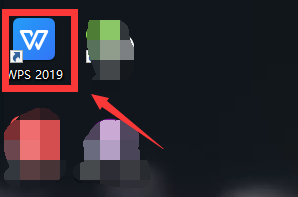
2、进入wps2019主页面后我们点击上方的”新建“按钮
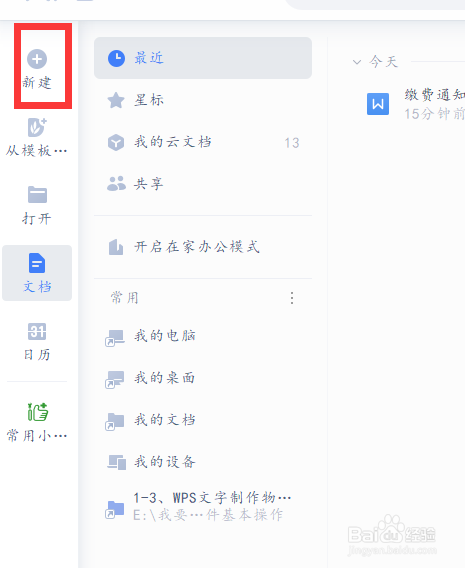
3、然后我们进入新建页面后我们选择新建word文件点击新建空白文档


4、我们在文档中点击上面工具栏中的“插入“按钮下面的图形,插入一些图形方便演示

5、最后我们点击上方绘图工具下面的“选择窗口”在右边就会弹出一个页面了,我们在里面选择想要移动的图形上下移动即可


时间:2024-10-13 23:02:50
1、首先我们打开电脑上面的wps2019软件
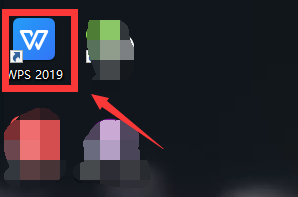
2、进入wps2019主页面后我们点击上方的”新建“按钮
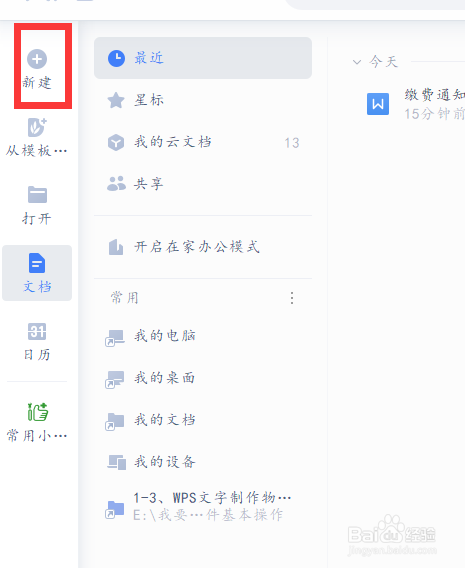
3、然后我们进入新建页面后我们选择新建word文件点击新建空白文档


4、我们在文档中点击上面工具栏中的“插入“按钮下面的图形,插入一些图形方便演示

5、最后我们点击上方绘图工具下面的“选择窗口”在右边就会弹出一个页面了,我们在里面选择想要移动的图形上下移动即可


